#mail.server.example.comにあるsmtpサーバを用いてメールを送信する例
telnet mail.server.example.com 25#クライアントをメールサーバに認識させる
#(メールサーバにログインしている場合helo local)
helo mail.server.example.com#送付元メールアドレスを入力
mail from: test@example.com#送付先メールアドレスを入力(複数宛先の場合は、コレを繰り返す)
rcpt to:mail_server@example.com#メール内容送信開始
data#件名を入力
subject: TEST_Mail#メール本文を入力
Hello! This is TEST Mail
Thank you.#本文入力後“.”ドットを入力
.#閉じる
quit#メールがキューに溜まっていないか確認
mailq添付
#メール本文の後に以下を入力すると“hogehogehogehoge”を添付ファイル“test_mail.txt”で送るという意味になります。
MIME-Version: 1.0
Content-Type: text/plain; name=test_mail.txt
hogehogehogehoge#メール本文の後に以下を入力するとeicar.comを添付することになる。
MIME-Version: 1.0
Content-Type: application/octet-stream; name="eicar.com"
Content-Transfer-Encoding: base64
WDVPIVAlQEFQWzRcUFpYNTQoUF4pN0NDKTd9JEVJQ0FSLVNUQU5EQVJELUFOVElWSVJVUy1URVNULUZJTEUhJEgrSCo=#メール本文の後に以下を入力すると“hogehogehogehoge”を添付ファイル“test_mail.zip”で送るという意味になります。
MIME-Version: 1.0
Content-Type: application/zip; name=test_mail.zip
hogehogehogehogemailコマンドで添付
#zipファイルを添付して送付する場合
#添付ファイルのあるディレクトリに移動
mail -a test.zip testexample.com#複数ファイル添付する場合
mail -a test.zip -a test.txt testexample.comWindowsで大容量ファイル作成
#コマンドプロンプトでファイル作成ディレクトリに移動する
#例)
cd C:\Users\Desktop\TEST_File#fsutil file createnew <ファイル名> <サイズ>
#※数値はKB
fsutil file createnew testfile 10485760Windowsで作成したテストファイルをlinuxにアップロード
- TeraTermをダウンロード・インストール
- TeraTermで対象linuxサーバにログイン
- TeraTermのメニューバーの[ファイル(F)]-[SSH SCP]を選択
- [TTSSH:Secure File Copy]ウィンドウの下部に、以下のように入力
- From:転送したいWindows上のファイル(フルパス)を入力
- To:保存したいlinux上のディレクトリ(フルパス)を入力
※linuxの現在地を確認するには”pwd”コマンドを入力 - [send]ボタンをクリック
※コマンドは自己責任でご実施ください。
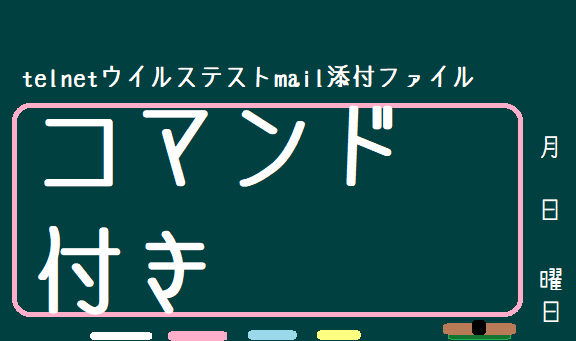
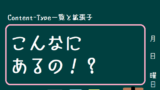


コメント